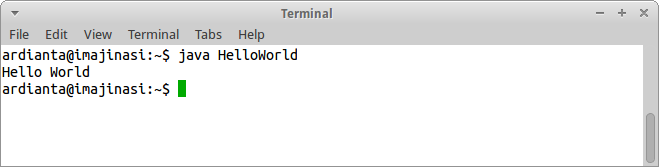1. Teks Editor
Teks editor digunakan untuk menulis kode.
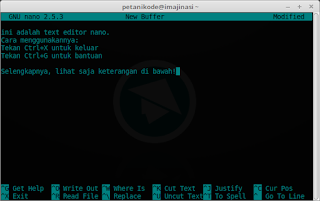
2. JDK (Java Development Kit)
JDK atau Java Development Kit digunakan untuk mengompilasi, debugging (memeriksa error), dan menjalankan program java.
Dalam JDK terdapat dua hal yang perlu diktahui:
- Kompilator: Bertugas menerjemahkan kode java menjadi bytecode;
- Debugger: Bertugas memeriksa error pada kode.
Pada sistem operasi Windows, kita bisa menggunakan JDK dari Oracle. Sedangkan di Linux, kita menggunakan openJDK.
Nama paket openJDK di Linux adalah openjdk. Gunakan fasilitas
apt-cache search untuk mencari tahu openjdk yang tersedia di server repositori.petanikode@imajinasi:~$ apt-cache search openjdk
. . .
openjdk-7-jdk - OpenJDK Development Kit (JDK)
...
openjdk-6-jdk - OpenJDK Development Kit (JDK)
...
openjdk-8-jdk - OpenJDK Development Kit (JDK)
. . .
Tersedia tiga openJDK, manakah yang harus saya instal?
Saya sendiri memilih yang terbaru, yaitu openjdk 8.
Bila di Linux yang kamu gunakan belum tersedia yang versi 8, Saya rekomendasikan menggunakan yang versi 7 saja.
Untuk menginstal openjdk 8 ketik perintah berikut ini.
sudo apt-get install openjdk-8-jdk
Kalau sudah diinstal, periksalah versi berapa yang terpasang.
Gunakan perintah di bawah ini:
java -version
3. JRE (Java Runtime Environment)
Sementara itu, JRE atau Java Runtime Environment digunakan untuk menjalankan program java.
JRE inilah yang dipasang oleh pengguna bila ingin menjalankan program atau aplikasi java.
JRE di Linux dapat diinstal melalui terminal.
Sejauh pengalaman saya, setelah menginstal openjdk, JRE juga ikut terinstal.
Tapi kalau belum terinstal, silahkan diinstal.
Berikut ini perintah untuk menginstal JRE versi 8:
sudo apt-get install openjdk-8-jre
Membuat program pertama
Setelah semuanya siap, mari kita coba membuat sebuah program.
Program yang akan kita buat adalah program
Hello World. Program ini sangat terkenal di dunia.1. Menulis program
Buka teks editor, lalu tulislah program di bawah ini.
class HelloWorld{
public static void main(String[] argumen){
System.out.println("Hello World!");
}
}
Simpanlah dengan nama
HelloWorld.java.
Simpan dimana?
Saya sendiri menyimpannya di direktori home agar mudah diakses.
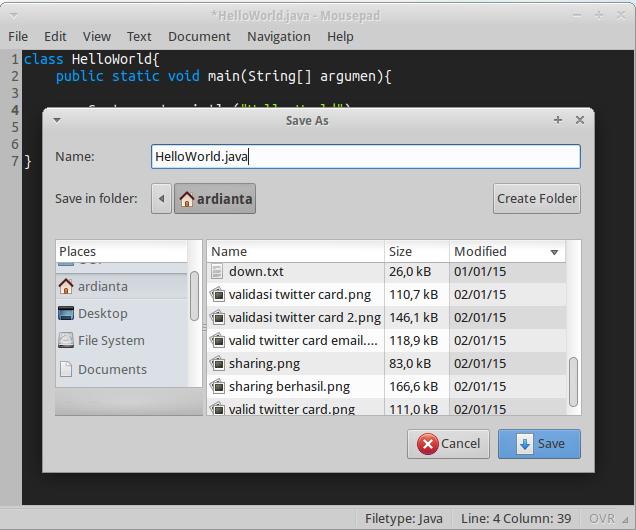
2. Kompilasi kode
Saatnya mengompilasi kode program yang sudah ditulis.
Sekarang buka terminal dan ketiklah perintah berikut untuk mengopilasi:
javac HelloWorld.java
Karena terismpan di direktori home, jadi tinggal langsung dikompilasi saja.

Kalau tidak ada error, berarti kode programnya sukses dikompilasi.
Setelah itu akan terciptalah sebuah berkas baru bernama HelloWorld.class.
Berkas ini berisi bytecode yang akan dijalankan oleh JRE.
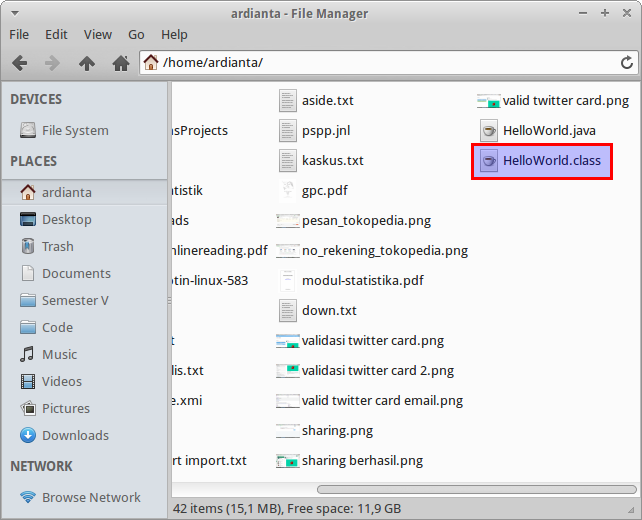
3. Menjalankan program
Jalankan programnya, gunakan perintah
java NamaKelas.